概述:
PS4產品背景:
Playstation 4屬於第八代遊戲機。作為PS3的繼任者,PlayStation 4將在市場上與任天堂的Wii u和微軟的Xbox競爭。Playstation 4採用基於AMD的x86-64架構處理器,這與使用Cell體系結構的Playstation 3不同。

替換處理器體系結構的目的是使遊戲開發過程更加輕鬆,並吸引更多不同的開發人員加入。這項更改來自Sony在Playstation 3的開發,製造和發行中的經驗。Playstation4的其他重要硬件功能包括內置的8 GB gddr5集成內存,更快的藍光驅動器以及用於音頻,視頻,等後台服務。
在新的應用程序和服務方面,索尼已經在智能手機和平板電腦上啟動了自己的Playstation應用程序,使這些設備成為第二屏,以增強遊戲體驗。索尼還計劃推出雲遊戲流媒體服務“ Playstation now”(以前稱為GAIKAI),該服務將可下載的內容和遊戲存儲在雲服務器中。此外,新控制器上還添加了一個“共享”按鈕,用戶可以觀看直播視頻,其他人的演奏過程的屏幕截圖和錄製的視頻。
問題分析:
想像一下在PS4上玩自己喜歡的遊戲並以驚人的性能玩它。知道停止在一個地方或另一個地方玩。因此,您將再次訪問您的驚人成就,並告訴您的朋友您如何指導它以及如何看待它。答案是開始錄製PS4遊戲。
想像一下在PS4上玩自己喜歡的遊戲並以驚人的性能玩它。知道停止在一個地方或另一個地方玩。因此,您將再次訪問您的驚人成就,並告訴您的朋友您如何指導它以及如何看待它。答案是開始錄製PS4遊戲。
錄製遊戲後,通過網絡共享已成為當今時代的普遍做法。有很多記錄遊戲體驗的方法。取決於屏幕快照卡或直接通過控制台進行錄製。這是兩種方法。
在PS4遊戲中,當您體驗勝利和美好時光時,是否會記錄下來並在YouTube上分享?嗯,有三種記錄PS4遊戲的方法。

1.使用PS4的內置錄製功能。當控制雙重衝擊4時,“共享”按鈕很容易錯誤操作,因此有點複雜。如果忘記單擊保存,則錄製的視頻可能會丟失。另外,您最多可以錄製60分鐘
2.使用屏幕截圖卡並通過說唱錄製。這樣,您可以獲得最佳的錄製效果,但是成本太高了。一張截圖卡可能要花費數百美元。
3.使用遠程播放將PS4投影到筆記本電腦上,然後使用屏幕錄像機記錄筆記本電腦的圖像。
方法概述:
方法1:在PC / Mac上屏幕記錄PS4遊戲性(推薦)
方法2:使用捕獲卡在PC上錄製PS4遊戲
方法3:使用內置DVR在PS4上記錄遊戲玩法
方法1:在PC / Mac上屏幕記錄PS4遊戲
PS4的內置遊戲播放和錄製功能是存儲重要時刻的簡單方法。但是存在一些缺點,即長度限制。如果您有計算機,則可以使用“最佳屏幕記錄器”在計算機/ mac或PS4上記錄遊戲玩法。並提供豐富的獎勵功能。
PS4最佳玩家:
-易於在屏幕或外部設備上記錄遊戲玩法。
-請截取遊戲視頻的屏幕截圖。
-包含各種自定義選項和視頻編輯。
-高度恢復屏幕錄製場景,拒絕聲音和圖片的錯位,並確保視頻內容的質量。
-支持多種輸入視頻/音頻格式。
這是PS4中用電腦錄製遊戲的最佳選擇。
在PC / Mac上錄製PS4遊戲畫面的步驟:
步驟1:設定第一階段的玩家記錄器
如果要在PS4上記錄遊戲回放,請在計算機上播放屏幕並安裝最佳的遊戲記錄器。Windows 10/8/7和Mac OS X有兩個版本。可以根據系統獲得正確的版本。然後從在主屏幕上選擇錄像機開始。
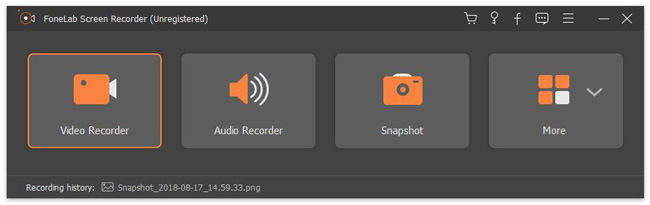
然後單擊齒輪圖標以打開“首選項”對話框。移至“輸出”選項卡以設置視頻格式,輸出路徑和其他選項。移至熱鍵選項卡以控制錄製。單擊確定以確認設置。
步驟2:PS4錄製和遊戲
請確認主界面的顯示選項是否已激活,並根據PS4屏幕設置記錄區域。如果要在遊戲播放視頻中添加頭像,請打開網絡攝像頭。否則,請保持禁用狀態。然後確定聲源,例如係統聲音和/或麥克風。單擊“錄製”按鈕以在PS4中玩遊戲並開始錄製。
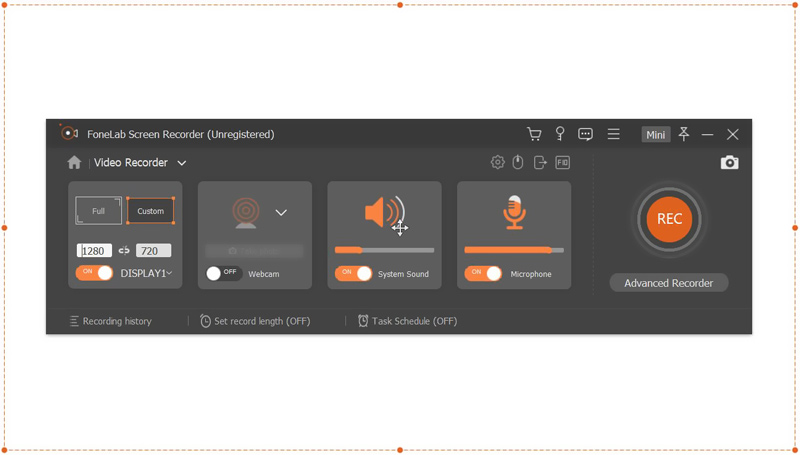
當PS4錄製並玩遊戲時,將顯示帶有多個圖標的工具欄。單擊編輯圖標可將文字或圖片添加到錄音中。在關鍵時刻單擊相機圖標以截圖。
步驟3:預覽並保存遊戲播放視頻
電子遊戲沒有時間限制。如果磁盤上有足夠的空間,則可以根據需要進行記錄。要停止遊戲錄製,請單擊“停止”按鈕。出現預覽窗口。
在這裡,您可以通過內置的媒體播放器觀看PS4遊戲中播放的視頻。如果記錄中包含重複的幀,請用回形針工具將其剪切。
最後,單擊“保存”按鈕以將視頻導出到硬盤驅動器。然後,您可以追加編輯或共享。
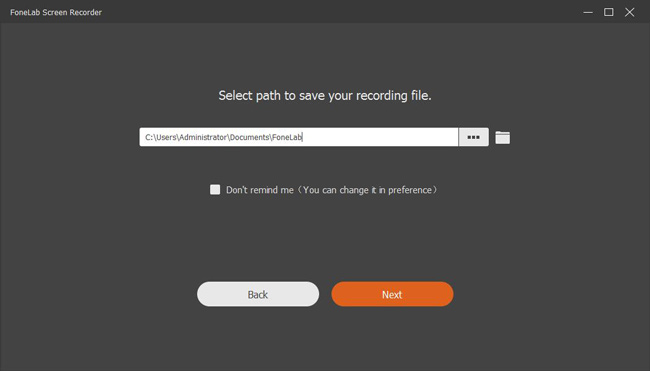
方法2:使用捕獲卡在PC上錄製PS4遊戲
為了用筆記本電腦錄製PS4遊戲,一種常見的方法是使用捕獲卡。因此,遊戲捕獲設備,使用中的設備的遊戲捕獲軟件和數據電纜都需要HDMI電纜。
這樣,這就是筆記本電腦可以在PS4上執行的操作。此外,您可以使用遊戲捕獲軟件(如上所述)或視頻工具來簡單地將游戲記錄在計算機上。如何使用捕獲卡在計算機上錄製PS4遊戲如下。
步驟1:請將HDMA電纜的一端連接到遊戲捕獲設備(輸入端口),然後啟動。另一端連接到PS4。簡而言之,設置應與下圖相同。這是在PC和捕獲設備之間建立連接的第一步。您可以在計算機上捕獲遊戲。

步驟2:然後將PS4隨附的HDMA電纜連接到HDMI輸出端口,並將另一端插入電視。

步驟3:最後,將數據或USB電纜的一端連接到屏幕截圖設備,另一端連接到說唱頂部。現在,硬件部分已經完成,您可以開始播放和錄製PS4遊戲了。

步驟4:在開始播放和錄製遊戲之前,您需要確認PS4設置是否為最新。這是因為在PS4軟件的早期版本中,不允許某些玩家在外部設備上錄製自己的遊戲。因此,請打開PS4,打開電視,然後轉到設置。訪問“系統”後,請選擇“系統信息”以確認PS4軟件設置。
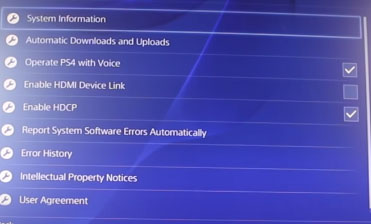
步驟5:在系統結束之前,您還需要注意其他設置。找到“ activate HDCP”選項後,單擊並禁用它。如果激活此設置,則不能使用遊戲屏幕截圖來記錄遊戲過程,這一點很重要。問題設置將無法錄製許多遊戲畫面。
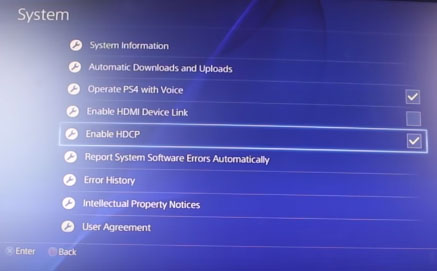
步驟6:現在您可以用筆記本電腦替換它了,這意味著它發生在電視上。儘管最好使用完美的屏幕截圖設備的錄製軟件,但在大多數情況下,您可以選擇各種Screen Recorder應用程序來錄製遊戲體驗。只需選擇選項即可根據所需的輸出調整音頻和視頻設置。
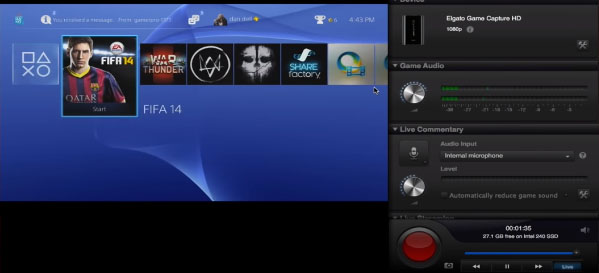
方法3:使用內置DVR在PS4上記錄遊戲玩法
值得慶幸的是,PlayStation 4具有許多品質,並受到所有用戶的喜愛。現在無需HDMA電纜,它可以提供內置的DVR(數字錄像機),該錄像機可以直接在控制台上記錄和共享視頻遊戲場景。還有一張截圖卡。使用此功能,您可以在玩遊戲時記錄屏幕。此外,您可以共享記錄在Facebook,Twitter,Instagram,Tumber和其他著名流媒體網站上的遊戲。以下是在不帶屏幕截圖卡的情況下使用PS4在YouTube上錄製遊戲的方法。
步驟1:視頻設置自定義
要開始播放,請按Dualshock 4的“共享”按鈕移至共享菜單,然後轉到設置的視頻長度菜單。您可以在此處選擇記錄30秒,3分鐘,5分鐘,10分鐘,15分鐘,30分鐘還是60分鐘。設置後,設置將自動保存。
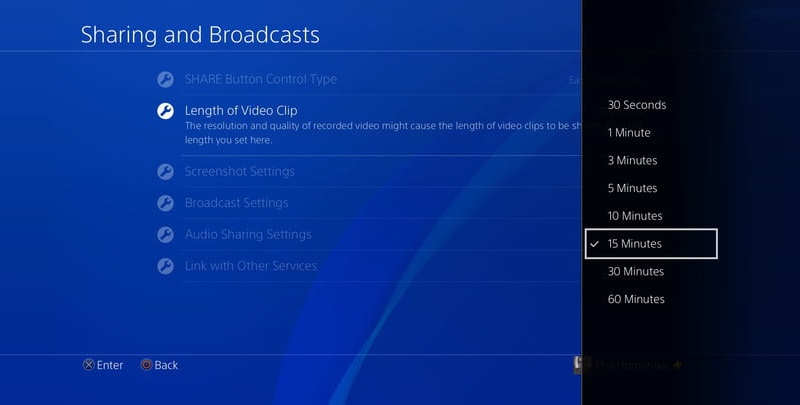
步驟2:開始玩遊戲
然後,當遊戲玩了一段設定的時間時,始終會記錄該遊戲。”每次您移至共享菜單時,錄製都會自動結束。Dualshock 4單擊“正方形”按鈕進行保存。如果保存後繼續玩遊戲,將開始新的錄製。重複此方法,您可以收集要共享的視頻片段,並在以後編輯。
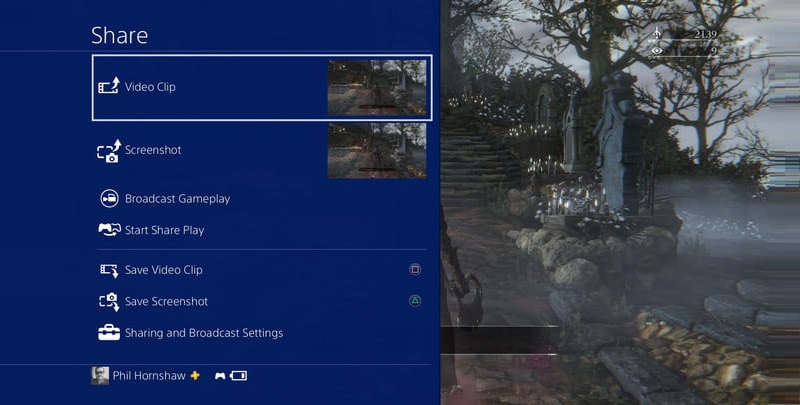
第3步:錄製的視頻
您可以在共享菜單的“ Capture Gallery”和“ Share Video Clip”中組織記錄。如果要在Capture Gallery中進行編輯,請單擊Dualshock 4的選項按鈕以確認打the菜單列表。在這裡,您可以根據需要從視頻中刪除想要的部分,或調整視頻間隔(秒)。
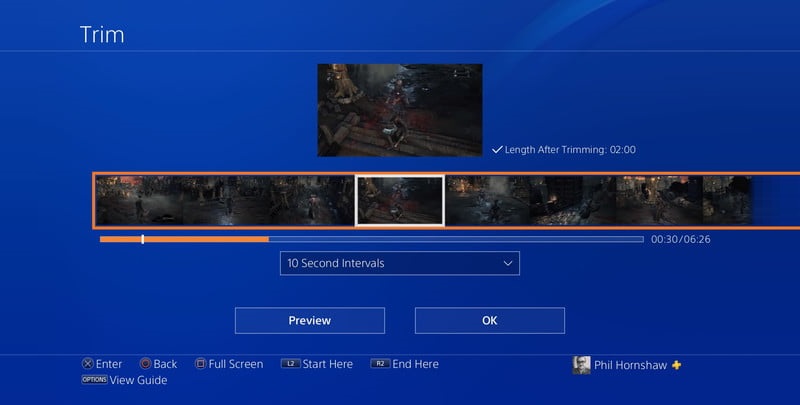
步驟4:將影片複製到PC
完成後,您可以將視頻保存到PC。為此,請將USB連接到您的設備,然後移至屏幕截圖庫。在此處選擇視頻,單擊Dualshock 4上的選項按鈕,然後選擇“複製到USB存儲器”。您可以移至屏幕截圖庫的網格視圖,然後選擇要復制的視頻。您可以選擇一個或單擊“全選”以包含庫中的所有視頻。然後按複製按鈕並確認以開始將視頻傳輸到閃存驅動器。
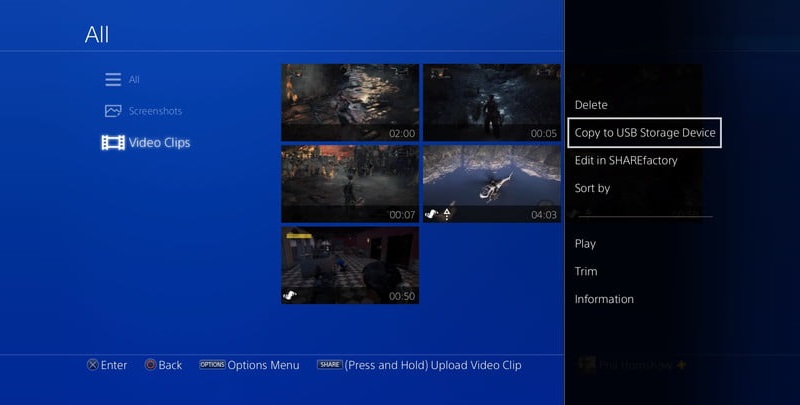
結論:
以上三種方法均可用於PS4錄製中的遊戲。如果要立即錄製簡短的遊戲回放視頻,則可以使用基本的內置視頻記錄器。但是,如果您希望超出15分鐘的限制,使用更多功能並以更高的質量進行錄製,則最好使用台式錄像機在計算機上播放視頻。如果您想知道如何在youtube上錄製遊戲視頻,只需將其錄製並立即上傳即可。此外,最好使用上面提供的所有工具,然後選擇最適合您的工具。

